Vea kõrvaldamise meetodid, kaugseade või ressurss ei aktsepteeri ühendust

- 1999
- 346
- Simon Denesik
Enamik meist on rohkem kui üks kord kohanud Interneti -juurdepääsu kaotamist. Ligikaudu poolel juhtudest juhtub see pakkuja rikke tõttu ja on seotud võrguseadmetega tehniliste probleemide ilmnemisega. Tavaliselt reageerib Windows kohe Interneti-ühenduse jaotusele, pakkudes sisseehitatud diagnostilist tööriista võrguprobleemide jaoks. Kahjuks pole selle süsteemi utiliidi infosisu liiga kõrge ja sageli piirdub see ebaoluliste tavaliste fraasidega. Nende hulgas on sageli teade "Kaugseade või ressurss ei aktsepteeri ühendust". Täna proovime välja mõelda, mida see tähendab ja kuidas sellega hakkama saada.

Miks on hoiatus kaugseadmega ühenduse loomise võimatuse kohta
Hoiatusdiagnostika utiliidi väljastamise põhjus "Kaugressurss/seade ei aktsepteeri ühendamist", on enamasti peamise brauseri seadete muutus, mille tulemusel te ei pääse ühelegi saidile. Kui alternatiivse Interneti -fassetoori kasutamine aitas probleemi lahendada, tasub selle konkreetse aspekti kaalumisel peatuda. Vastasel juhul saate arvutiseadetes pattu pattu teha, eriti kui muud seadmed (näiteks teie nutitelefon) ei tekita probleeme võrgule juurdepääsuga.
Kui brauseri või seadme muutmine ei vii millegi juurde, pole nii palju võimalusi: probleemid pakkuja küljel ja siin olete jõuetu või ruuteri töö ebaõnnestumine ja siin saate proovida Selle jõudluse taastamiseks.
Ühendusvigade iseseisva kõrvaldamise viisid
Mõelge sellele, kuidas tõrke parandada "Kaugseade ei aktsepteeri ühenduse", mille on välja antud sisseehitatud diagnostilise utiliidi poolt.
Puhverserveri väljalülitamine
Roskomnadzori poliitikat on hiljuti pidevalt pingutatud - ressursside loetelu, millele juurdepääs pakkujate tasemel on piiratud. See sunnib paljusid kasutajaid kasutama VPN -i ja puhverserveri teenuseid sellistest piirangutest kõrvalehoidmiseks ja/või surfamise anonüümsuse suurendamiseks. Sageli kasutatakse sellist poliitikat kohalikes asutuste võrkudes, kus on tavaks ka liikluse tarbimist piiramine nii kvantitatiivsetes kui ka geograafilistes aspektides.
Seega peate kõigepealt kontrollima, kas Interneti -ühenduse puudumises on süüdi. Algoritm Windows 10 jaoks:
- Klõpsake nuppu Win+ S ja valige avatud otsinguliinil sõna "puhverserver";
- Kõige olulisem tulemus kuvatakse ülaosas - puhverserveri parameetrid, klõpsake nuppu „Ava”;
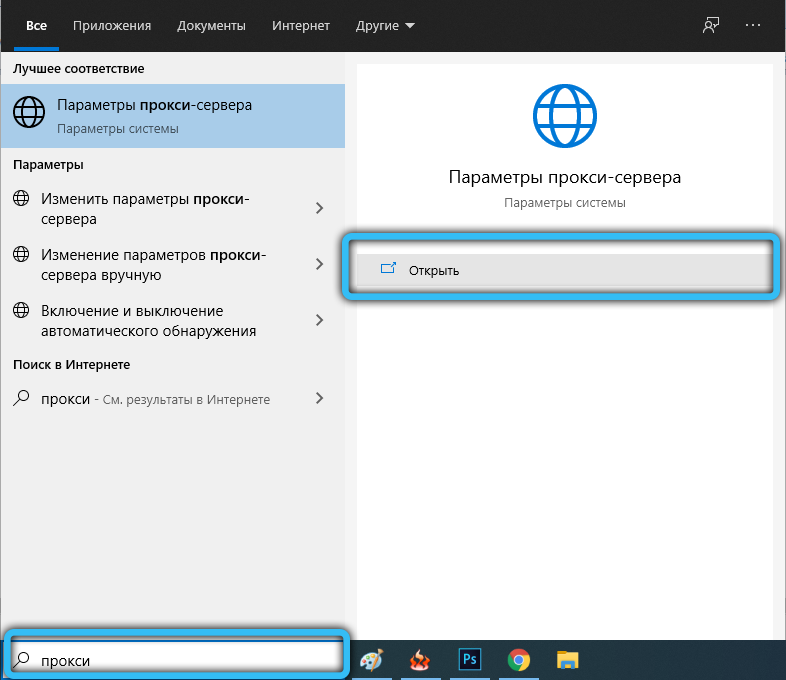
- Kui parameeter "Kasutage puhverserverit", lülitage see välja;
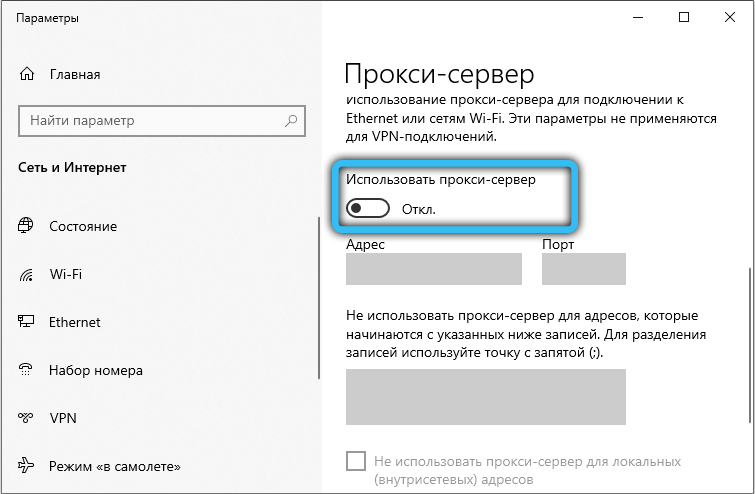
- Kinnitage valik, vajutades "OK".
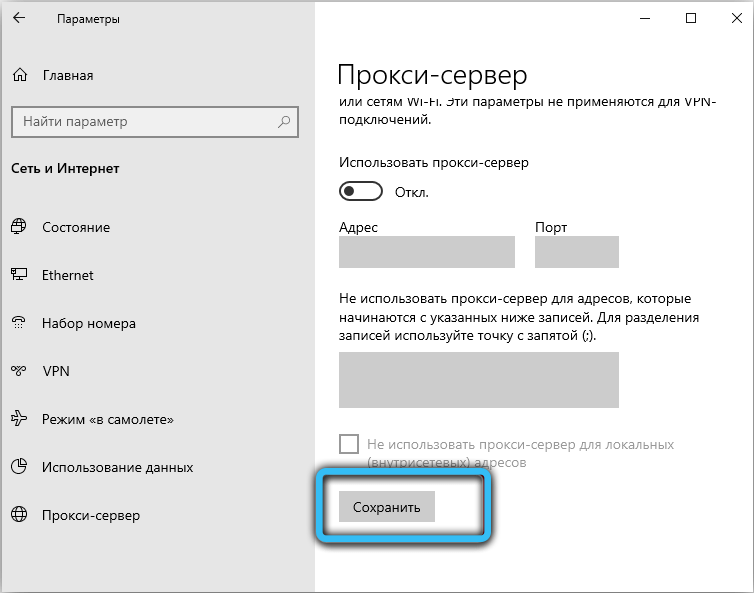
Universaalsem viis võrgule juurdepääsu taastamiseks, mis sobib XP -le ja vanematele versioonidele:
- Avage "juhtpaneel";
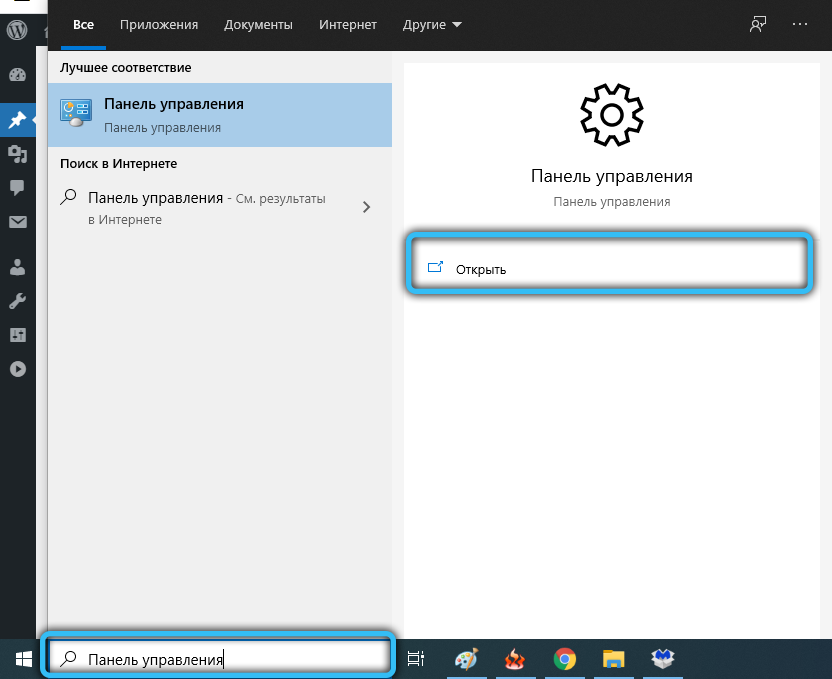
- Valige vaatamine väikestes ikoonides;
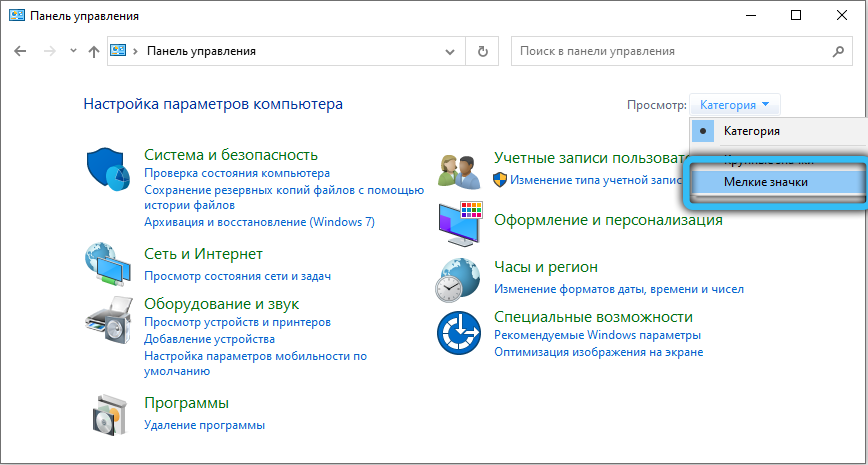
- Klõpsake vahekaarti "Vaatleja omadused";
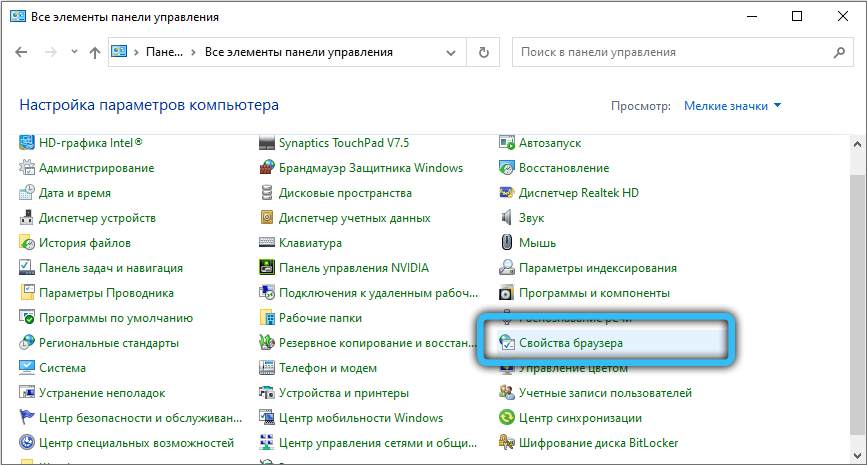
- Valige uues aknas vahekaart "Ühendus";
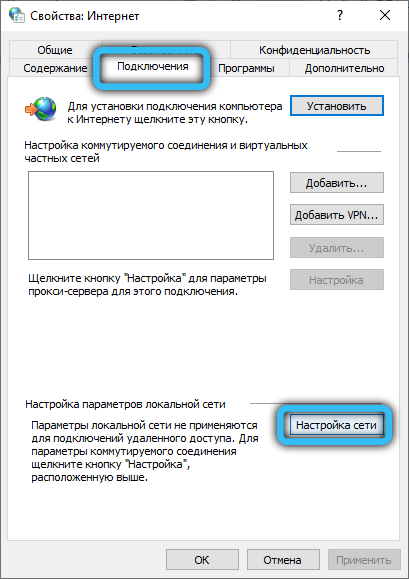
- Eemaldage kast parameetrilt "Kasuta puhverserverit ...";
- Klõpsake "OK".
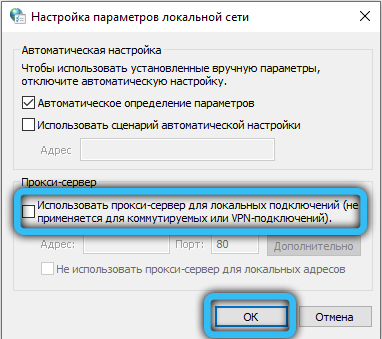
Pärast puhverserveri lahtiühendamist on soovitav arvuti taaskäivitada.
Tähelepanu. Kehtetu puhverserveri kasutamisel võivad ilmneda näiteks muud teated, et opsüsteem ei suutnud puhverserveriid tuvastada või puhverserveris tekkis probleem või puhverserver ei suuda ühenduse vastu võtta.Pärast taaskäivitust kontrollime, kas võrgule juurdepääsu probleem on lahendatud. Kui ei, siis kaevame kaugemale.
Brauseri sätete lähtestamine
Teine probleem, mis põhjustab võrgule juurdepääsu puudumist, on valed brauseri sätted. Pole tähtis, miks nad muutusid - kasutaja juhuslike toimingute või arvuti vale sulgemise tagajärjel (näiteks kui elekter kaob). Internet Exploreri seaded aitavad taastada ühenduse globaalse võrguga. Oluline on järjehoidjate koopia eelneda, sest selle toimingu tulemusel võivad need kaotada.
Mõelge, kuidas Internet Explorer lähtestatakse
- Klõpsake Win+ R kombinatsioonil, akende "Perform" väljal Tutvustame INETCPL -i.CPL, klõpsake nuppu Enter;
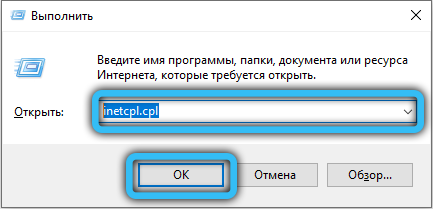
- Avatakse aken "Interneti omadused". Klõpsake vahekaardil "Lisaks";
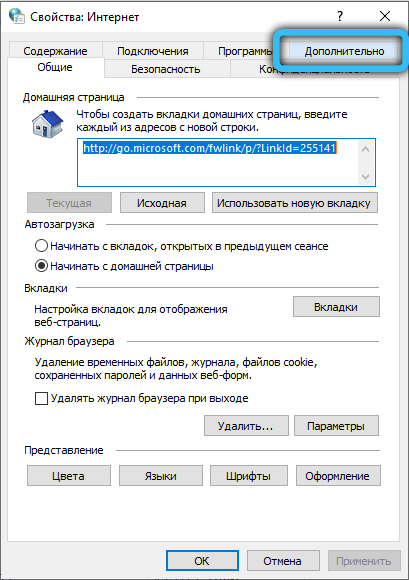
- Nupp "Lähtestamine" kuvatakse allpool, klõpsake sellel;
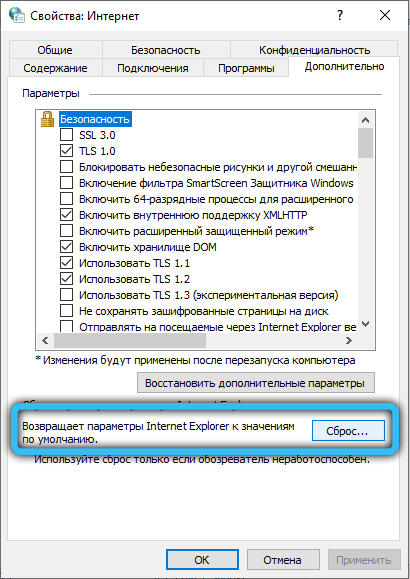
- Avatakse veel üks aken, milles peate panema kontrollplatsi ainsa parameetri "kustuta isiklikud sätted";
- Klõpsake uuesti nuppu "Lähtestamine";

- Brauser värskendatakse algsesse olekusse - kõik pikendused ja vahelehed eemaldatakse;
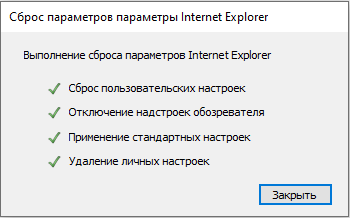
- Jääb arvuti üle laadida ja kontrollida, kas juurdepääs globaalsele võrgule on ilmunud.
Viirusetõrje/inter -sekveneerijate lahtiühendamine
Kõigil akende versioonidel on kaitsevahendid väliste ohtude eest, mille peamine on ehitatud tulemüür (tulemüür). Kuid iga versiooni korral muutub ta kahtlasemaks, keerukamaks sageli juurdepääsu teatud saitidele, mis varem probleemideta avati. Ja mõnikord juhtub, et tulemüür, mis on loodud kõigi väljastpoolt sissetulevate kottide juhtimiseks, töötab globaalsel tasandil, blokeerides juurdepääsu Internetile. Seetõttu on meie järgmine samm Windowsi kaitsja välja lülitamine. Seda tehakse järgmiselt:
- Käivitame “juhtpaneeli” mis tahes mugaval viisil (näiteks kirjutades konsooli „Perform”, mille käivitas Win+ R kombinatsioon, juhtpaneeli käsk);
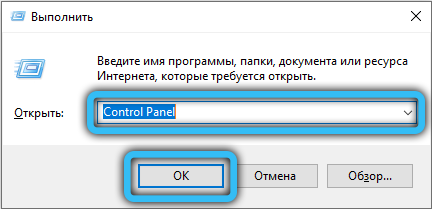
- Otsimise hõlbustamiseks aktiveerime suurte ikoonide näituse;
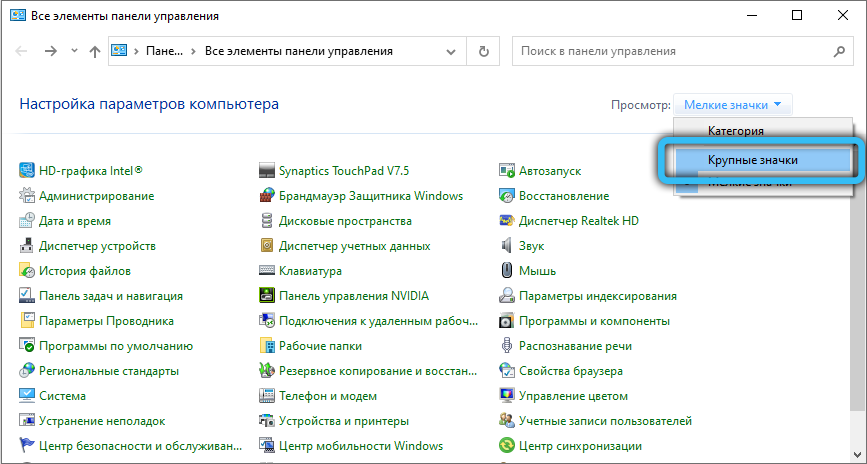
- Klõpsake ikoonil "Windowsi kaitsja Brandmauer";
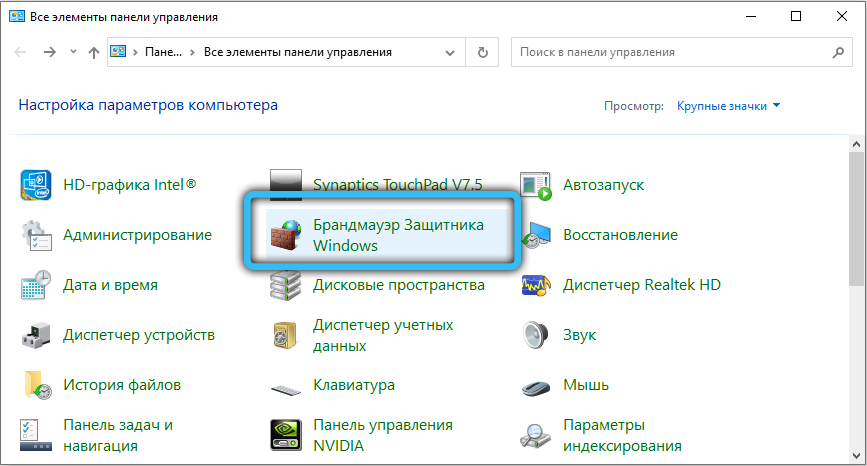
- Valige vasakpoolses paneelis "Tulemüüri sisselülitamine ja lahtiühendamine ...";

- Tulemüüri seadetega leht ilmub avalikule ja privaatsele võrgule. Installige lüliti kahele võrgule kaks korda.

Taaskäivitage arvuti ja jälgige tulemusi.
Samuti tasub proovida viirusetõrjeprogrammi välja lülitada - mõned neist, kui ähvardused tekivad, käituvad ka väga otsustavalt, muutes võrguga ühenduse loomise võimatuks, vähemalt mõne ressursiga.
Süsteemi puhastamine
Harvadel juhtudel aitab operatsioonisüsteemi globaalne puhastamine taastada juurdepääsu võrguressurssidele. Kõigepealt saate kasutada tööriista sisseehitatud -
- Jookse dirigerit, vajutades võidu + E kombinatsiooni;
- Klõpsake PKM vastavalt ketta tähele, millele süsteem on installitud;
- Valige ilmuva kontekstimenüüst suvand "Atribuudid";
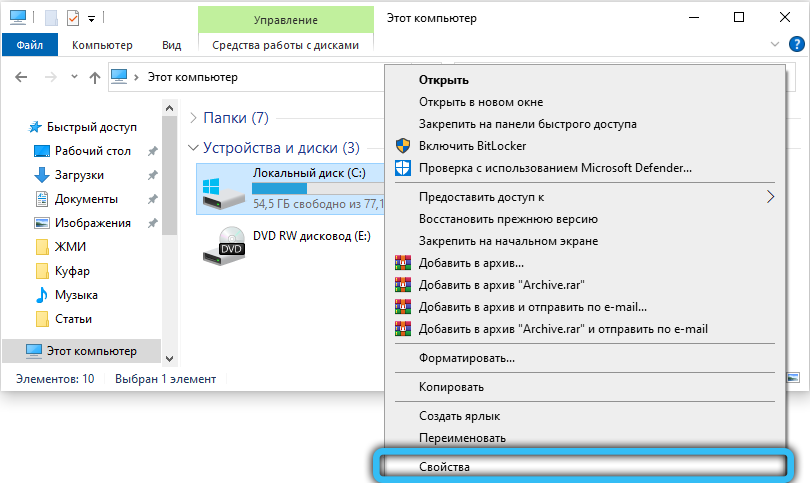
- Klõpsake vahekaardil "Üldine" nuppu "Ketta puhastamine". Selle tulemusel käivitatakse tarbetute (kasutamata) failide leidmise protseduur ja kuvatakse kustutamise kandidaatide loetelu;
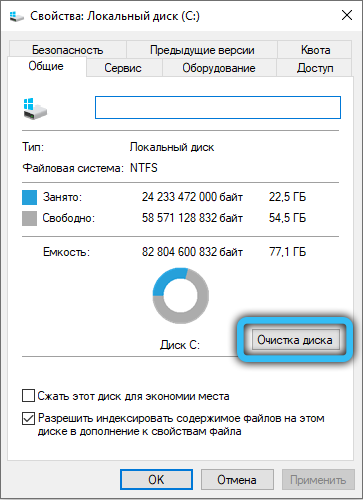
- Vaatame seda, kui me ei leia midagi huvitavat, tähistame kõiki faile ja puhastage ketta;
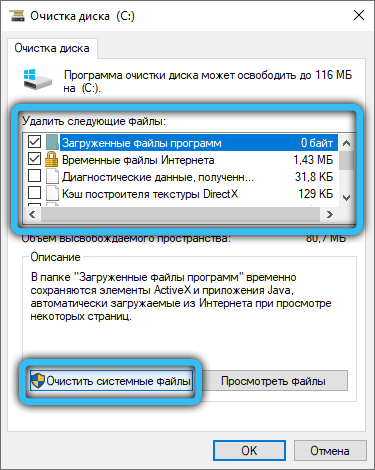
- Samamoodi saate teha teiste, mittesüsteemiliste ketastega.
Kuid spetsialiseerunud kommunaalteenused saavad selle ülesandega palju paremini hakkama, millest kõige kuulsam on CCleaner. Laadime selle alla ametlikust veebisaidilt (meie funktsioonist piisab tasuta versiooni), installimine, käivitamine, käivitamine. Klõpsake vahekaarti "Standardne puhastus", seejärel nupul "Analüüs". Ootame, kuni programm analüüsib ketta sisu, klõpsake nuppu "Puhastus". Pärast protseduuri lõpuleviimist on soovitatav ka registrit puhastada, sest sellel CCleaneril on eraldi vahekaart.
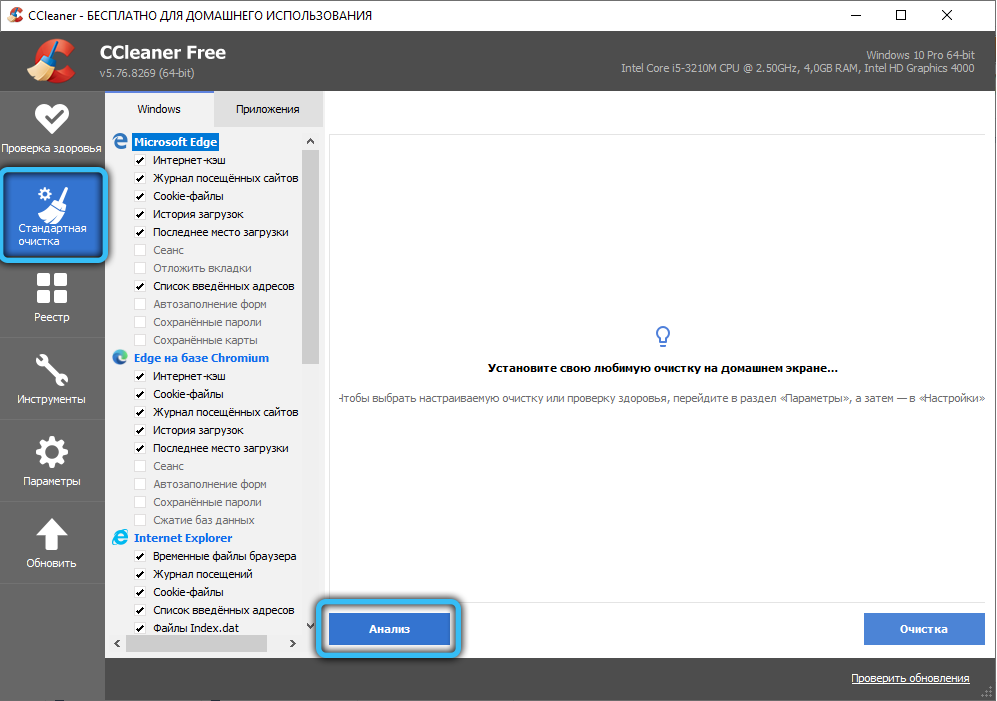
Käsurida kasutamine
Suutmatus konkreetse saidi, domeeni või serveriga ühenduse loomiseks koos sõnumi tulekuga kaugressursiga ühenduse loomise võimatuse kohta saab "ravida", kasutades spetsiaalseid konsoolkäsklusi, mis tuleks käivitada käsurea režiimis.
Selleks kogume otsinguväljale fraasi "käsurida" ja valime tulemuste aknas ülemise rea ja paremas aknas - punkt "Administraatori nimel käivitamine".
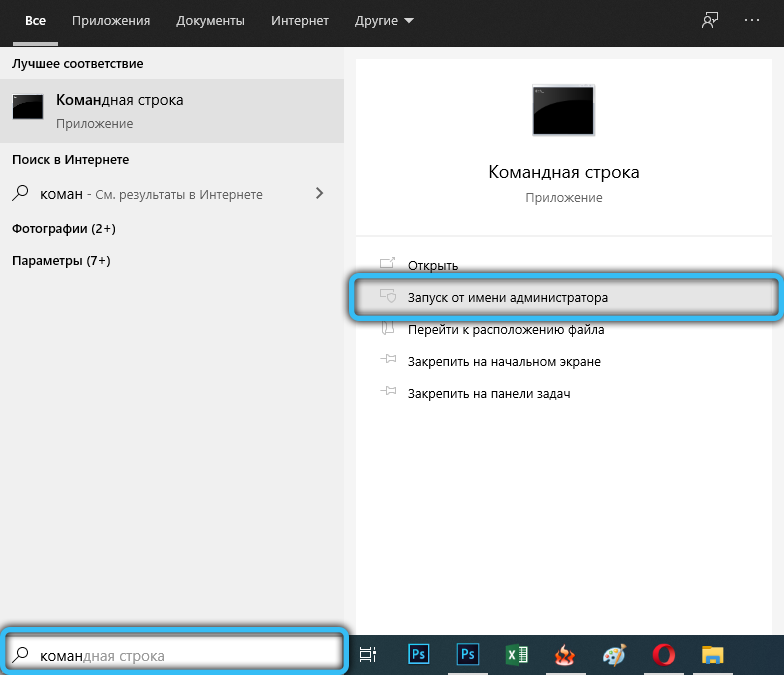
Konsooli aknas tutvustame järjekindlalt järgmisi käske, täites igaüks, vajutades sisestusklahvi:
Ipconfig /flushdns
nbtStat -r
nbtStat -Rr
NETSH INTSET ALL
Netsh int IP lähtestamine
Netsh Winsocki lähtestamine
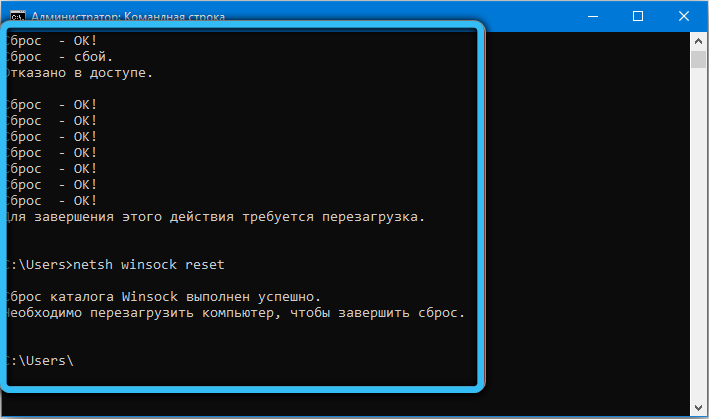
Te ei tohiks nendesse käskudesse eriti süveneda - kontrollige lihtsalt, kas juurdepääs blokeeritud saitidele on taastatud.
Süsteemi tagasivõtmine
Seda meetodit peetakse äärmiseks meetmeks, ehkki tegelikult pole selge, miks. Ja see on tõesti kõige tõhusam ja tõhusam, eriti kui te ei viivita tagasivoolu abil. Mida sa riskid? Eemaldatakse installitud programmide eemaldamine pärast süsteemi taastamist. Süstemaatilise kettale salvestatud kasutajaandmed ei kannata. Kuid igaks juhuks on parem olulisi andmeid varundada, saate kasutada pilveteenuseid.
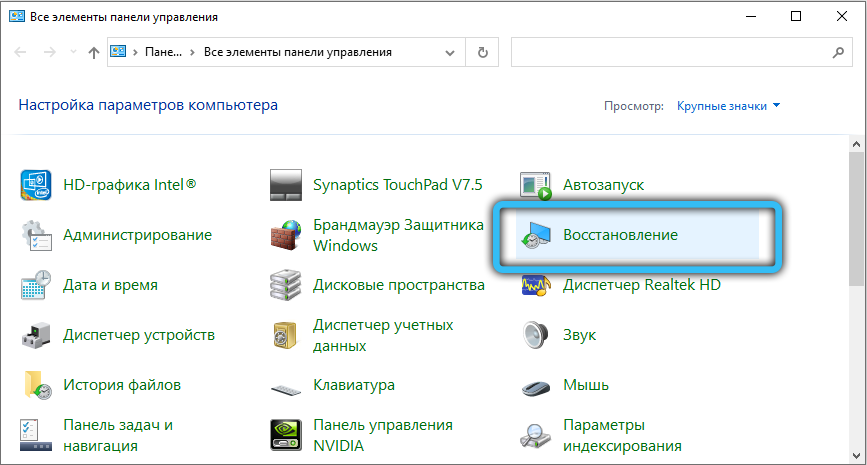
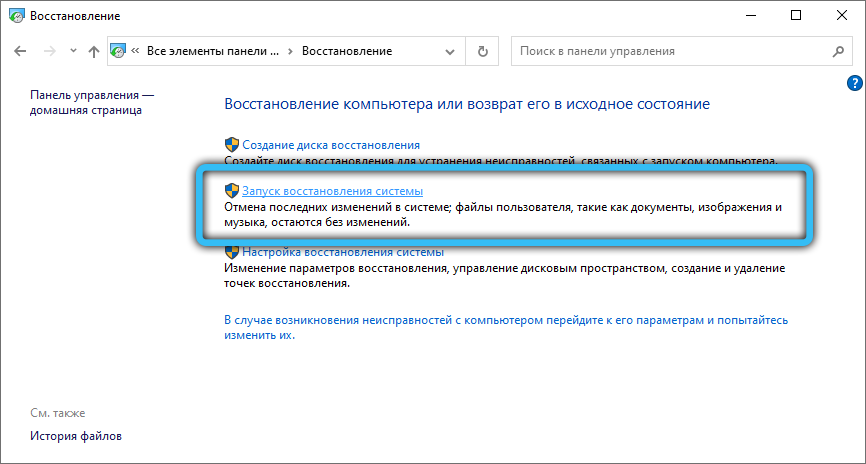
Süsteemi taastamise käivitamine käivitatakse juhtpaneeli kaudu. On oluline, et peaksite meeles pidama, kui alustasite kaugemate ressursside juurdepääsuga probleeme juhtimispunkti valimiseks, kuupäeval, mis asub võimalikult kriitilisele sündmusele.
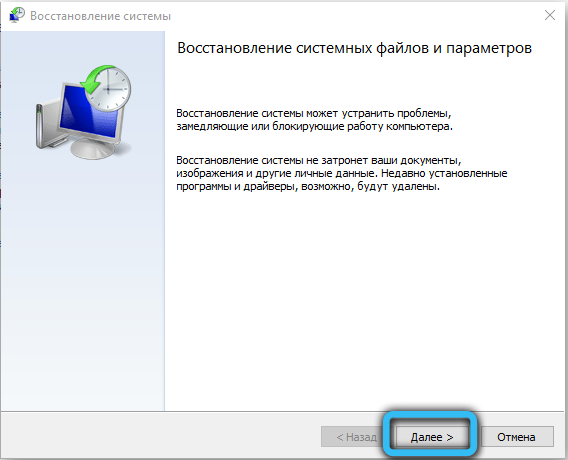
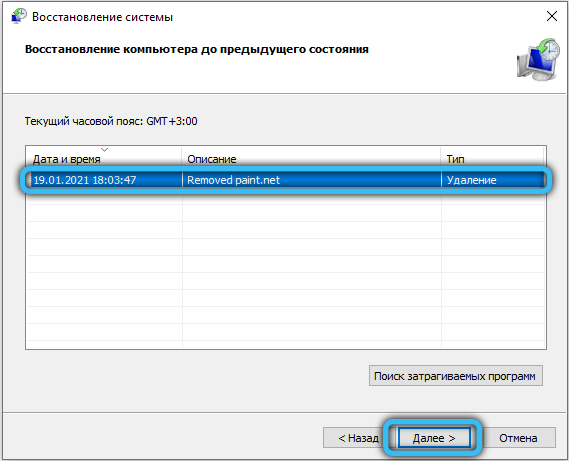
Protseduur ise tehakse vastavalt juhistele ja see võib kesta mitmest kümnest minutit, sõltuvalt ketta mahust ja selle töökoormuse astmest programmide ja andmetega.
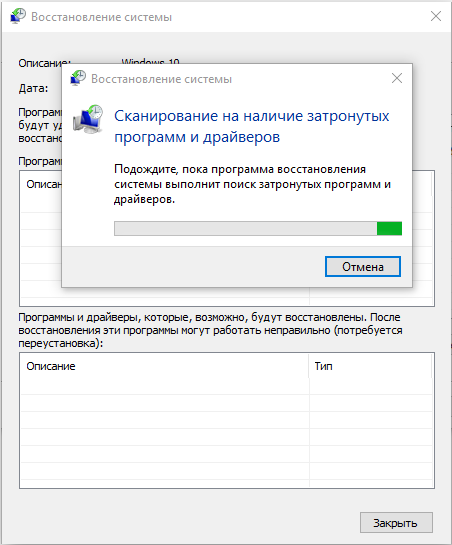
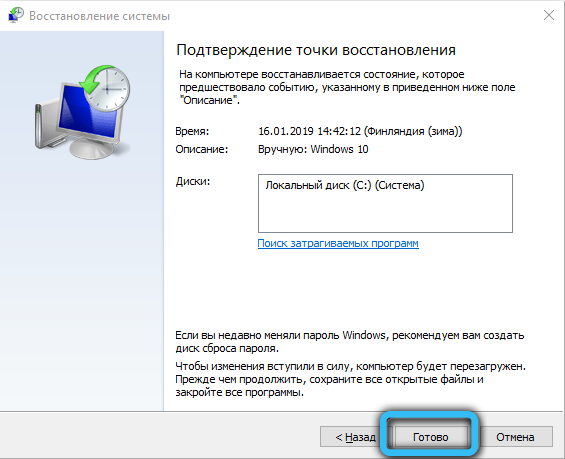
Järeldus
Juurdepääsu taastamine vea korral "Kaugressurss/seade ei aktsepteeri ühendust" - ülesanne pole lihtne ja võib nõuda mitu tundi rasket tööd. Kui kõik siin loetletud meetodid ei võtnud tulemust, võib eeldada, et põhjus on väline, ja siis tasub ühendust võtta oma Interneti pakkujaga, et proovida probleemi koos lahendada.
- « RAR -i põhjustatud kontrollisumma ebakõla, parandusmeetodid
- PassFab For RAR - utiliit Winrari arhiivi parooli valimiseks »

